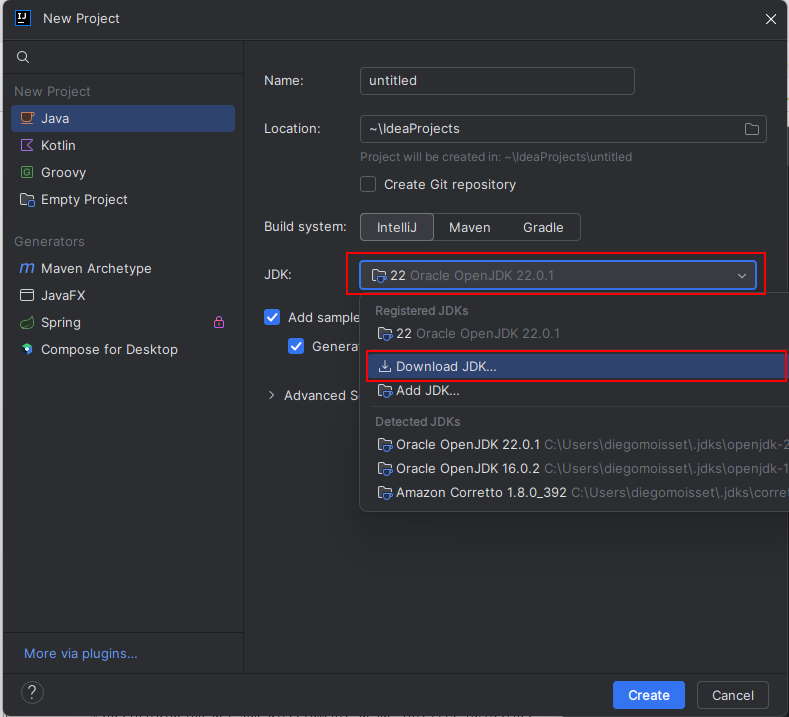1 - IDE IntelliJ IDEA
Al momento de analizar los editores e IDEs (Integrated Development Environment - Entorno de desarrollo integrado) más utilizados para programar en Java, el líder casi indiscutido es el IntelliJ IDEA de la empresa JetBrains.
La encuesta anual 2023 más importante de desarrolladores de Stackoverflow lo sitúa muy por arriba de otros editores e IDEs específicos de Java famosos, como Eclipse y Netbeans:
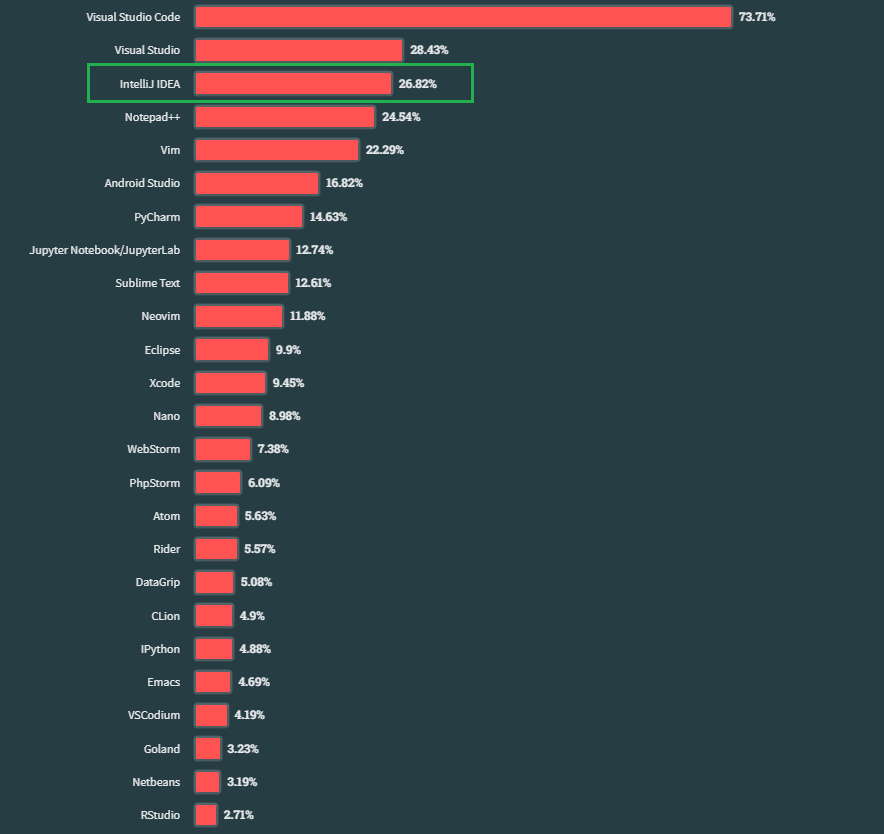
IntelliJ IDEA es un entorno de desarrollo integrado (IDE) creado por JetBrains, conocido por su robustez y amplias funcionalidades que aumentan la productividad del programador.
Características de IntelliJ IDEA:
-
Soporte de Lenguajes de Programación
Java: Soporte completo, con análisis de código en tiempo real, refactorización avanzada y depuración.
Kotlin: Desarrollado por JetBrains, tiene una integración excelente.
Otros Lenguajes: Groovy, Scala, JavaScript, TypeScript, SQL, y muchos más.
-
Análisis de Código y Refactorización
Inspecciones de Código: Detecta errores y problemas en el código mientras se escribe.
Refactorización Inteligente: Incluye renombrar, mover, cambiar firma de método, extraer método, y muchas otras operaciones.
Corrección Rápida: Sugerencias automáticas para corregir errores.
-
Navegación y Búsqueda
Navegación Avanzada: Permite saltar rápidamente entre clases, métodos, y archivos.
Búsqueda Eficiente: Herramientas de búsqueda poderosas como "Buscar en Todo el Proyecto".
-
Integración con Herramientas y Tecnologías
Control de Versiones: Integración con Git, SVN, Mercurial, y otros sistemas de control de versiones.
Herramientas de Construcción: Soporte para Maven, Gradle, Ant.
Contenedores y Virtualización: Integración con Docker y Kubernetes.
Frameworks: Soporte para Spring, Hibernate, Java EE, Grails, y muchos otros.
-
Depuración y Pruebas
Depurador Integrado: Herramientas avanzadas de depuración con capacidades de analizar expresiones, ver valores de variables y más.
Pruebas Unitarias: Soporte integrado para JUnit, TestNG, Spock, y otras frameworks de prueba.
Pruebas de Integración: Soporte para pruebas de integración y funcionales.
-
Desarrollo Web y Móvil
Frontend: Soporte para HTML, CSS, JavaScript, TypeScript, React, Angular, Vue.js.
Backend: Soporte para frameworks como Spring Boot, Micronaut, Quarkus.
Desarrollo Móvil: Soporte para Android. -
Productividad y Automatización
Completado de Código Inteligente: Completado de código avanzado que entiende el contexto.
Generación de Código: Generación automática de constructores, getters/setters, y otros patrones de código.
Plantillas de Código: Uso de plantillas personalizables para acelerar la escritura de código.
Macros y Atajos: Grabación de macros y personalización de atajos de teclado. -
Interfaz de Usuario
Interfaz Intuitiva: Personalización de temas, disposición de ventanas y otros aspectos de la interfaz.
Editor Inteligente: Herramientas como plegado de código, múltiples cursores y edición en bloques. -
Extensibilidad
Plugins: Gran ecosistema de plugins para añadir funcionalidades adicionales, desde integración con servicios hasta herramientas específicas de desarrollo. -
Herramientas Integradas
Base de Datos: Herramientas de administración y desarrollo de bases de datos, con soporte para SQL y noSQL.
Terminal: Terminal integrada para ejecutar comandos directamente desde el IDE.
Herramientas de Análisis: Soporte para análisis de rendimiento y perfiles de memoria. -
Versiones y Licencias
Community Edition: Gratuita y de código abierto, adecuada para proyectos básicos.
Ultimate Edition: Licencia paga con características avanzadas para desarrollo profesional, empresarial y web.
IntelliJ IDEA se destaca por su enfoque en la experiencia del desarrollador, proporcionando herramientas y funcionalidades que optimizan el flujo de trabajo y permiten un desarrollo más eficiente y de alta calidad.
Instalación de la versión Community Edition
La versión Community Edition es muy adecuada para proyectos personales y educativos. Nos facilita entender su mecánica de trabajo si pasamos en un futuro a la versión Ultimate Edition.
Como primer paso debemos descargar la versión Community Edition
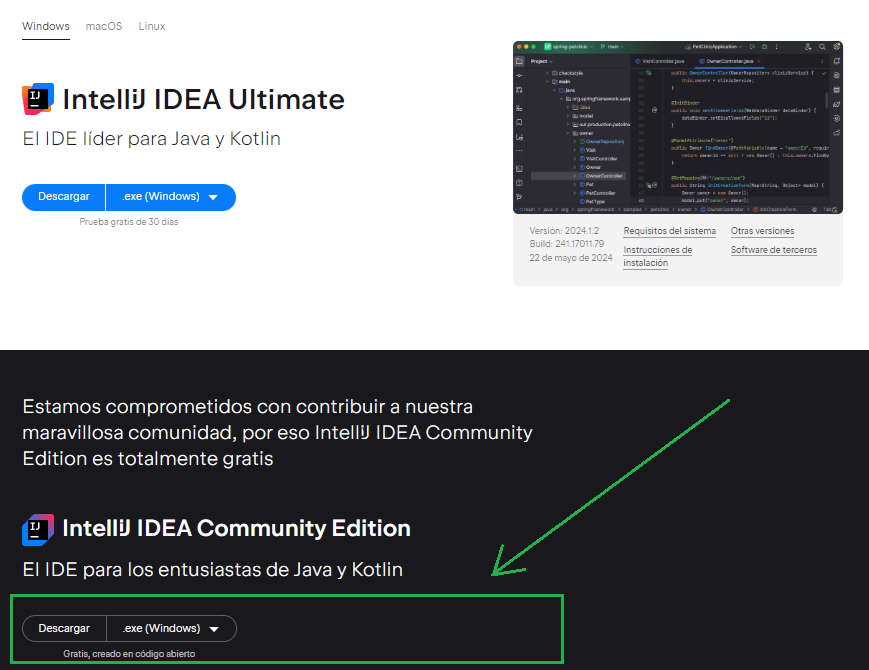
Procedemos a su instalación:
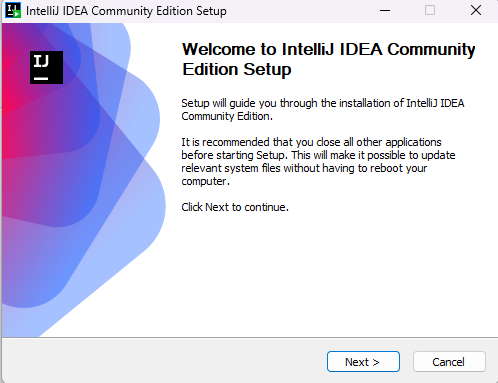
Requiere más de 2 GB de disco duro (bastante más que otro entornos de desarrollo):
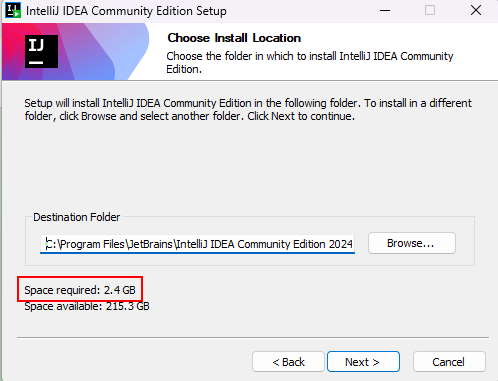
Ya tenemos instalado IntelliJ IDEA Community Edititon en nuestra computadora, listo para ejecutarlo:
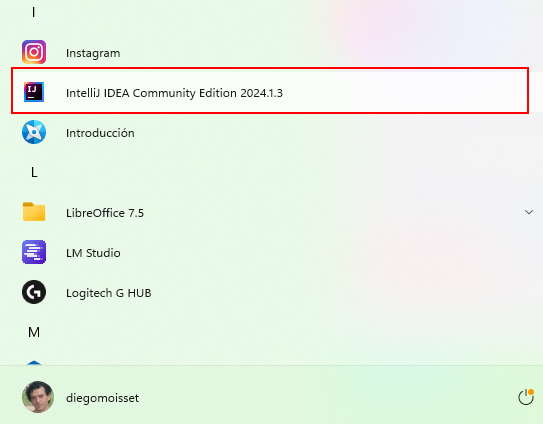
Si ingresamos a IntelliJ nos aparece una ventana desde donde podemos crear nuestro primer proyecto (también podemos tomar un tour para aprender sobre el entorno de IntelliJ, configurar PlugIns etc.):
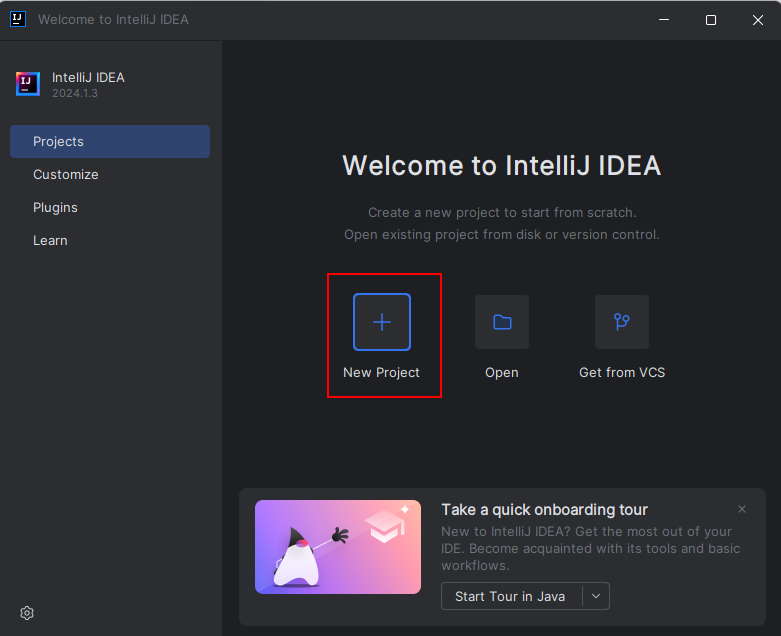
En el siguiente diálogo debemos seleccionar el lenguaje a utilizar y la versión JDK instalada en nuestra computadora (además del nombre del proyecto y el directorio donde almacenarlo):
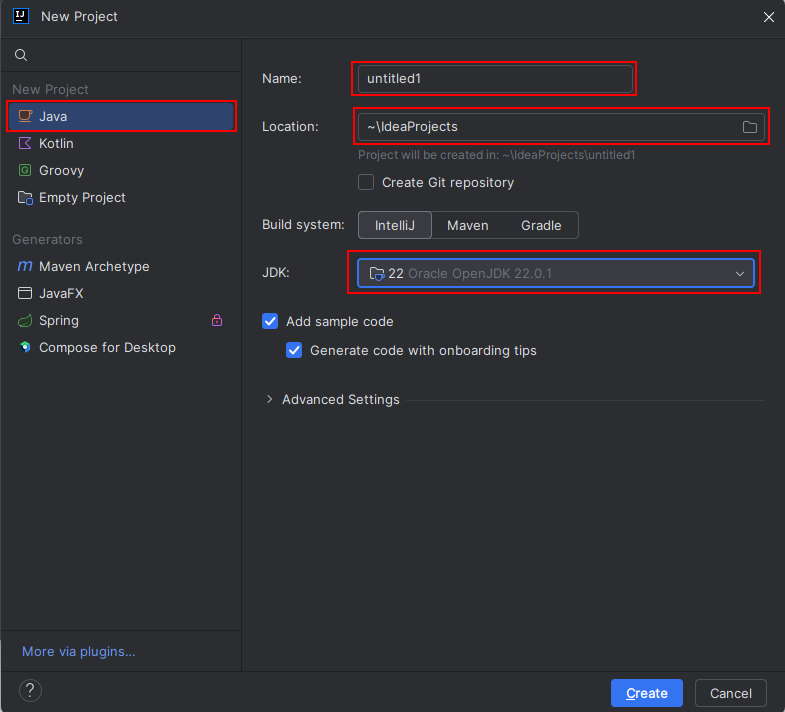
Ahora ya tenemos creado nuestro primer proyecto e IntelliJ nos ha creado un esqueleto de programa que muestra el famoso "Hello World" y los números del 1 al 5:
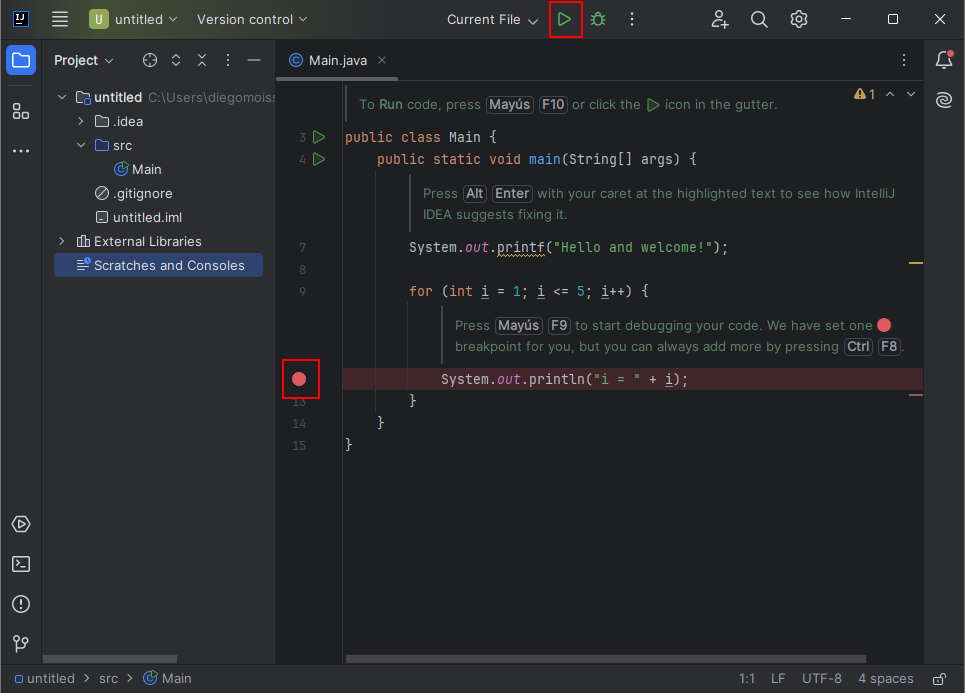
Tal vez lo más turbio para alguien que se inicia por primera vez en programación es el punto de ruptura en la línea 12 (marcado con un círculo rojo) que indica que cuando se ejecute el programa se detenga en dicha línea (podemos eliminarlo presionando con el mouse sobre dicho círculo):
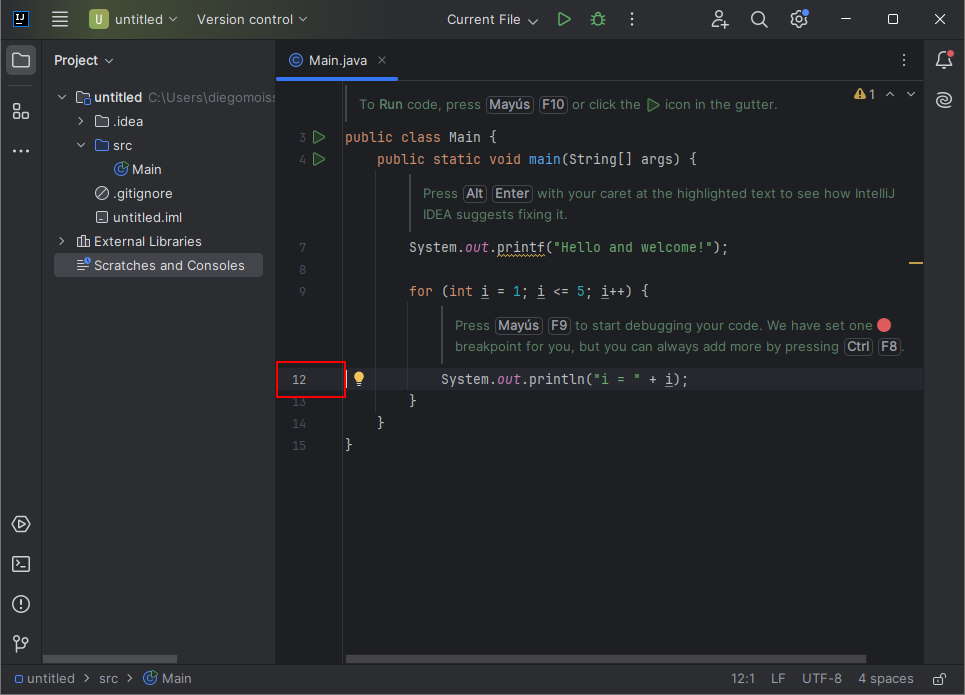
Podemos ejecutar la aplicación presionando el triángulo verde y ver el resultado de la ejecución de la aplicación en la ventana inferior:
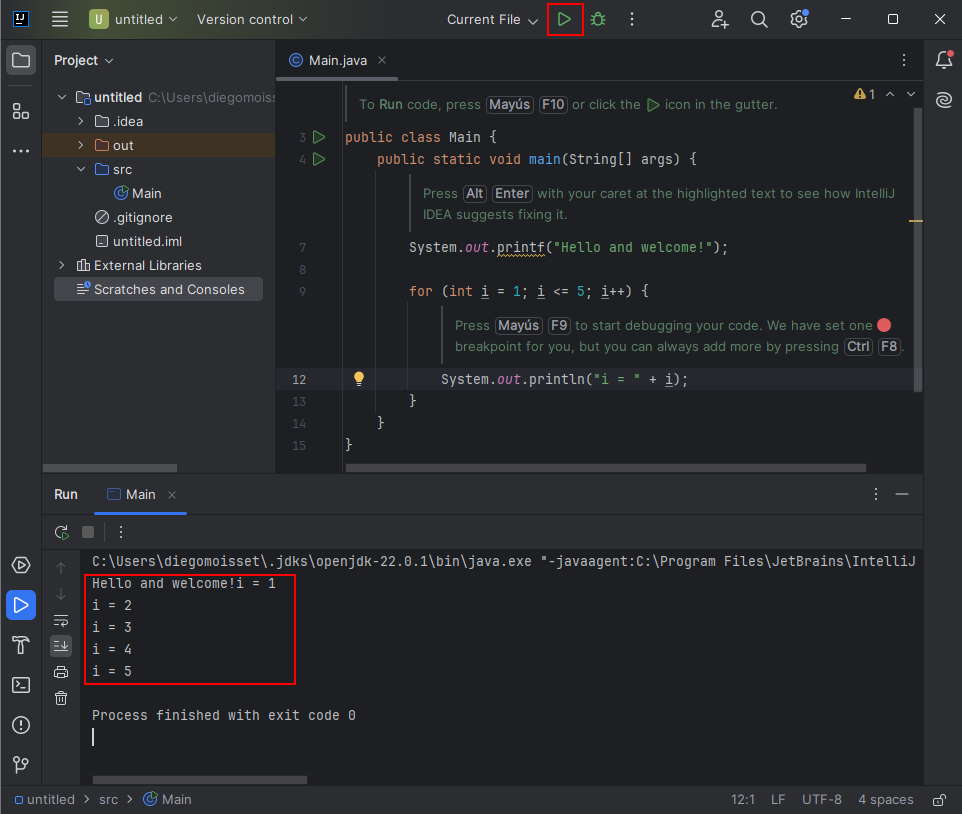
También podemos modificar el esqueleto generado automáticamente por nuestro código:
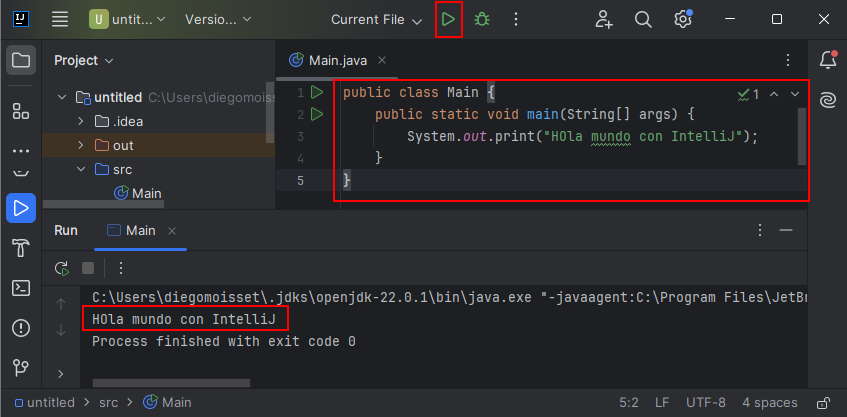
Instalación del JDK directamente desde IntelliJ IDEA.
A diferencia de otros entornos de desarrollo, podemos instalar primero el entorno de IntelliJ sin tener en nuestra computadora Java. Cuando creamos el primer proyecto con IntelliJ debemos indicar que versión de Java debemos instalar: